Мистецтво відеопродакшну охоплює багато технік, які дозволяють тобі творчо створювати та налаштовувати контент. Одна з цих технік – це Time Remapping, що особливо корисно для адаптації матеріалу до ритму та структури твоєї музики. У цьому посібнику ти навчишся, як ефективно використовувати Time Remapping в After Effects, щоб контролювати та налаштовувати тайминг своїх кадрів.
Основні висновки Time Remapping дозволяє тобі контролювати певні моменти відео, установлюючи ключові кадри. Тайминг цілеспрямовано налаштовується для досягнення гармонійної синхронізації з музикою. Рух між ключовими кадрами можна налаштовувати за допомогою часових кривих, щоб динамічно впливати на швидкість твого кліпу.
Покрокова інструкція
Крок 1: Створити нову композицію
Спершу ти створюєш композицію, в яку імпортуєш своє відео. Перший крок полягає в тому, щоб переконатися, що ти вибрав правильний розмір композиції та налаштування, щоб оптимально обробити свій кліп. Коли матеріал імпортовано, ти готуєшся почати процес Time Remapping.
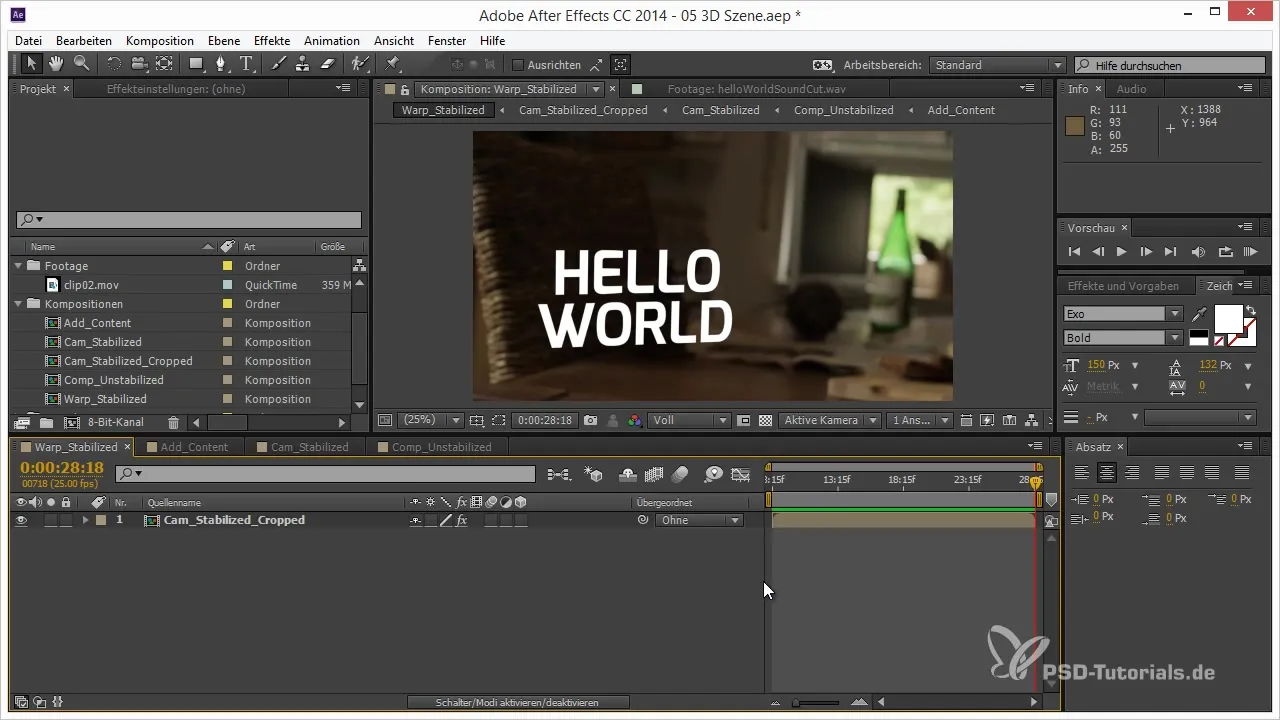
Крок 2: Увімкнути часову деформацію
Клацни правою кнопкою миші на часовій лінії твого кліпу та вибери «Час» і потім «Увімкнути часову деформацію». Це створить ключові кадри, які дозволять тобі маніпулювати таймингом твого кліпу. Ти зараз побачиш два стандартних ключових кадри в області часової лінії, які важливі для визначення моментів.
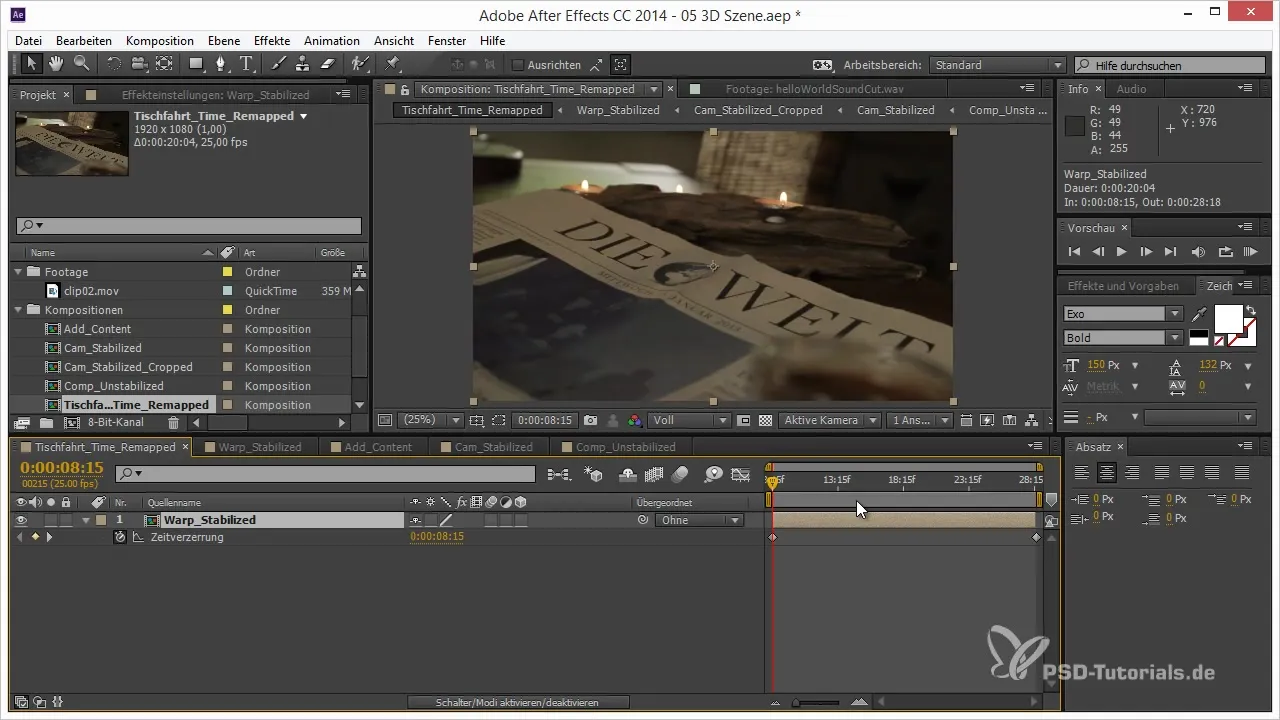
Крок 3: Встановлення ключових кадрів
Перемісти ключові кадри, щоб визначити початок та кінець твого кадру. Кожен ключовий кадр визначає, коли той чи інший ділянка твого відео буде відображатися. Ти можеш налаштувати ключові кадри так, щоб вони відповідали специфічним моментам музики, щоб забезпечити їх гармонійне з’єднання.
Крок 4: Налаштування таймингу під музику
Завантаж сюди саундтрек у твою композицію та ідентифікуй секції, під які ти хочеш налаштувати своє відео. Перемісти ключові кадри на відповідні місця, де відбуваються музичні кульмінації або важливі ритми. Це допоможе тобі ефективно адаптувати відеоматеріал до музичного ритму.
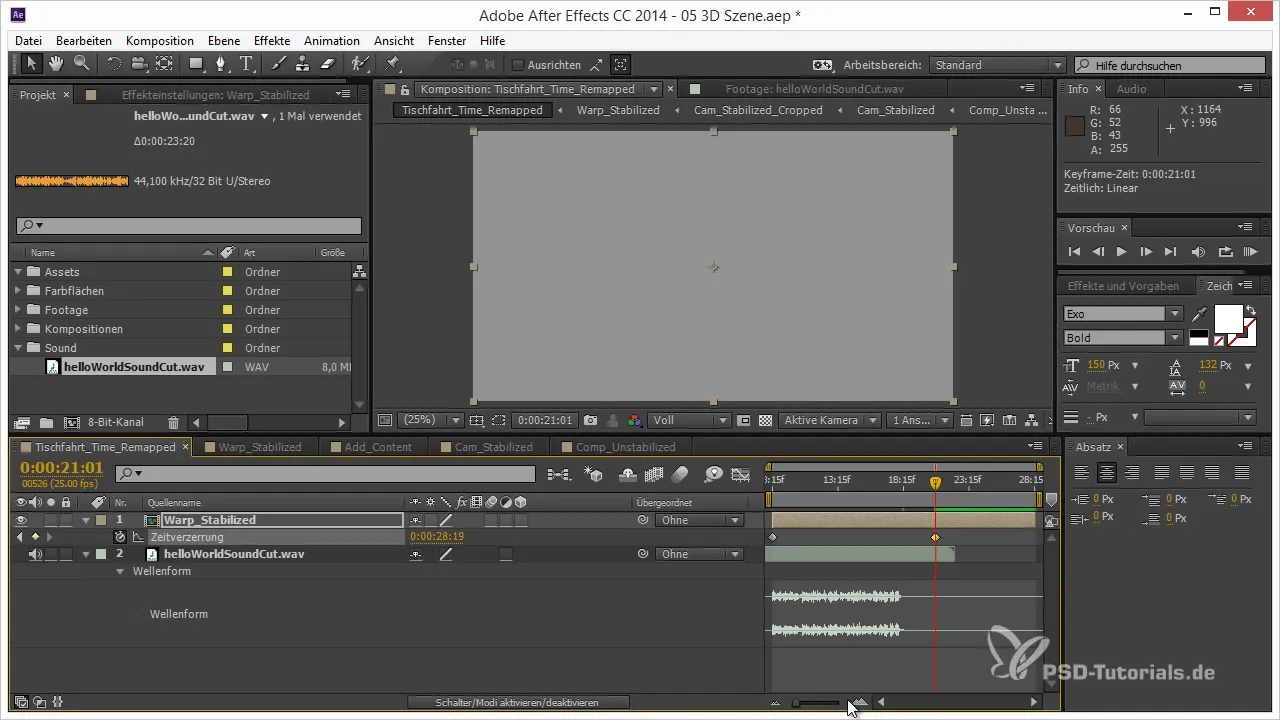
Крок 5: Попередній перегляд та налаштування
Переглянь попередній перегляд своєї композиції, щоб побачити, як працює анімація. Якщо ти помітиш, що певні переходи занадто різкі або незграбні, повернися та налаштуй ключові кадри відповідно. Ти також можеш зменшити якість попереднього перегляду, щоб підвищити продуктивність, коли працюєш з високо роздільним матеріалом.
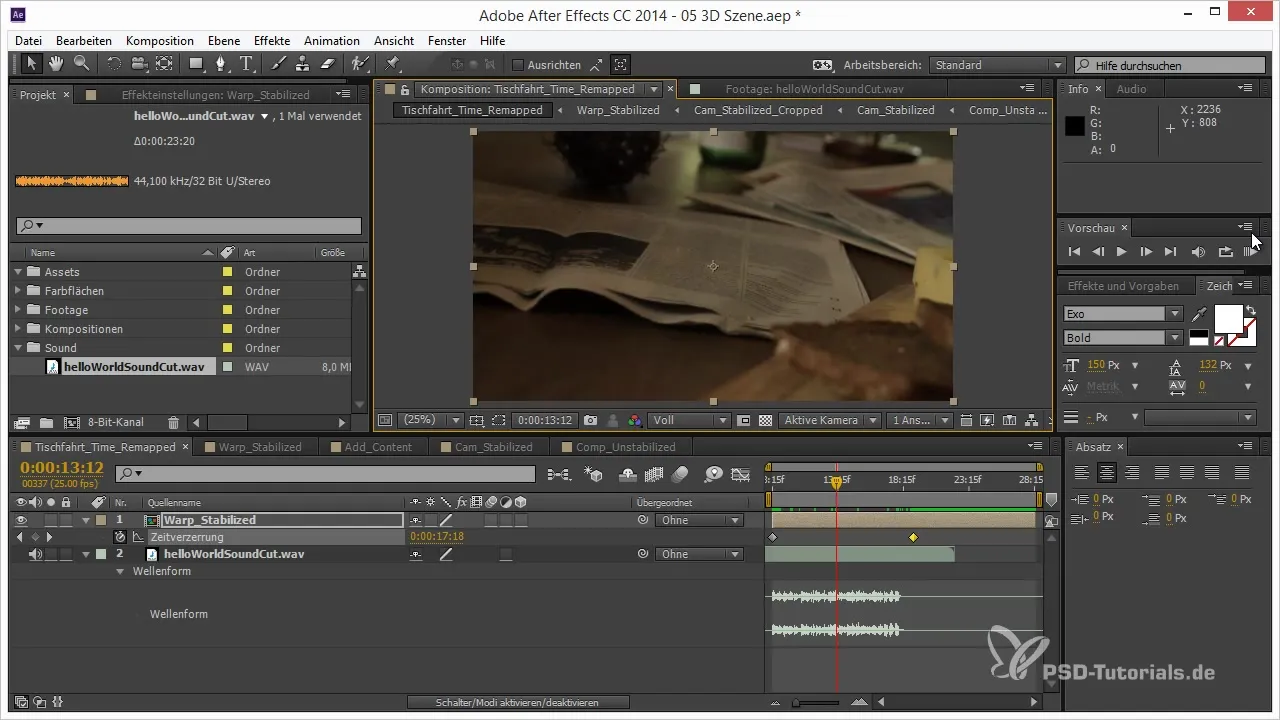
Крок 6: Налаштування кривих для часової деформації
Щоб ще більше налаштувати швидкість своєї анімації, ти можеш поглибитися в налаштування швидкості ключових кадрів. Ти можеш, наприклад, редагувати криві ключових кадрів так, щоб вони були не лінійними, а динамічнішими. Якщо тримати ключовий кадр довше, фінальний результат виглядає плавніше.
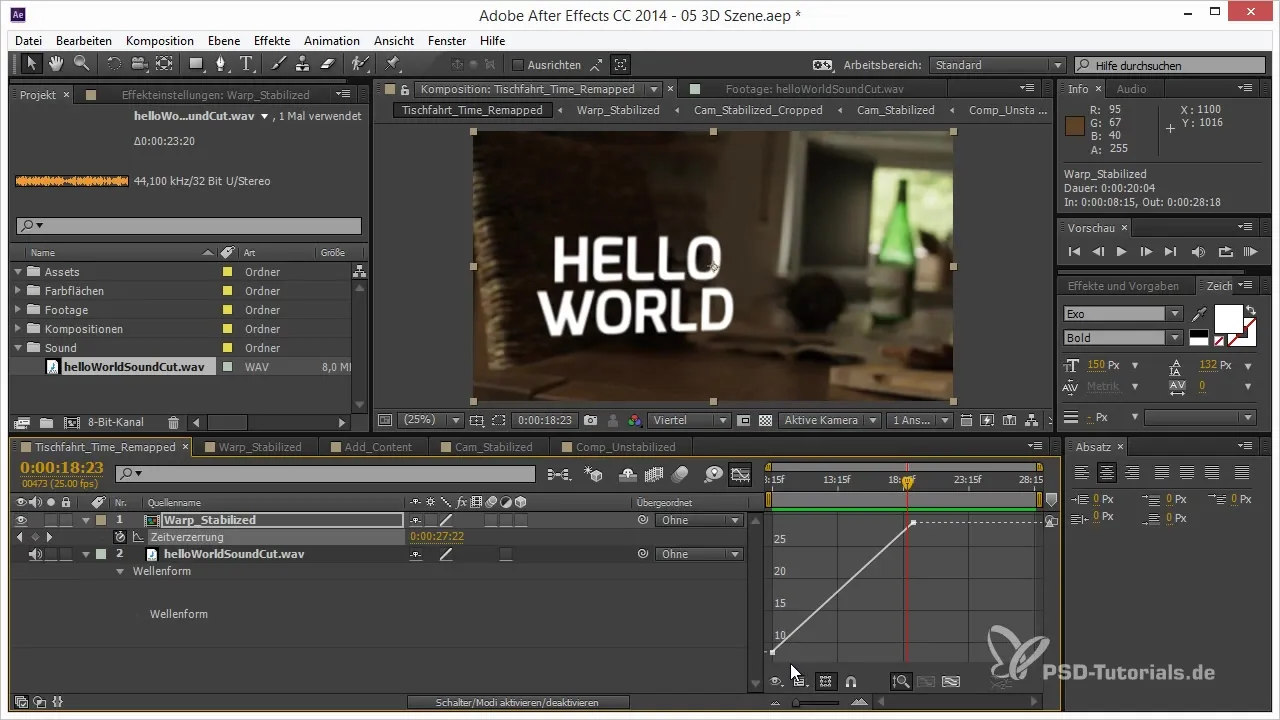
Крок 7: Увімкнути змішування кадрів
Надай своєму відео плавний перехід між кадрами, увімкнувши змішування кадрів. Ця функція допомагає уникнути різких переходів між ключовими кадрами та забезпечує гармонійніший послідовність зображень, зменшуючи ривки.
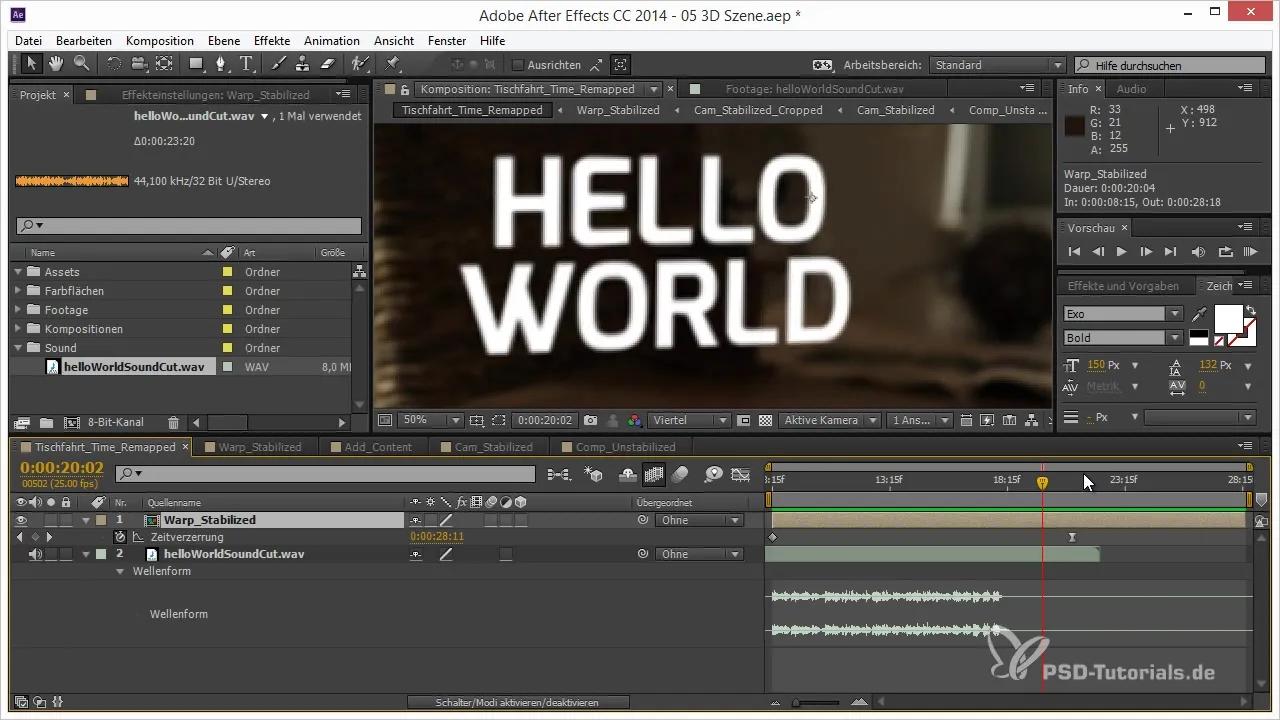
Крок 8: Останні налаштування та підсумок
Коли ти задоволений своїми налаштуваннями, переконайся, що все правильно синхронізовано. Переглянь усю послідовність і при необхідності виправи останні деталі. Переконайся, що змішування кадрів увімкнено скрізь, щоб досягти бажаної якості.
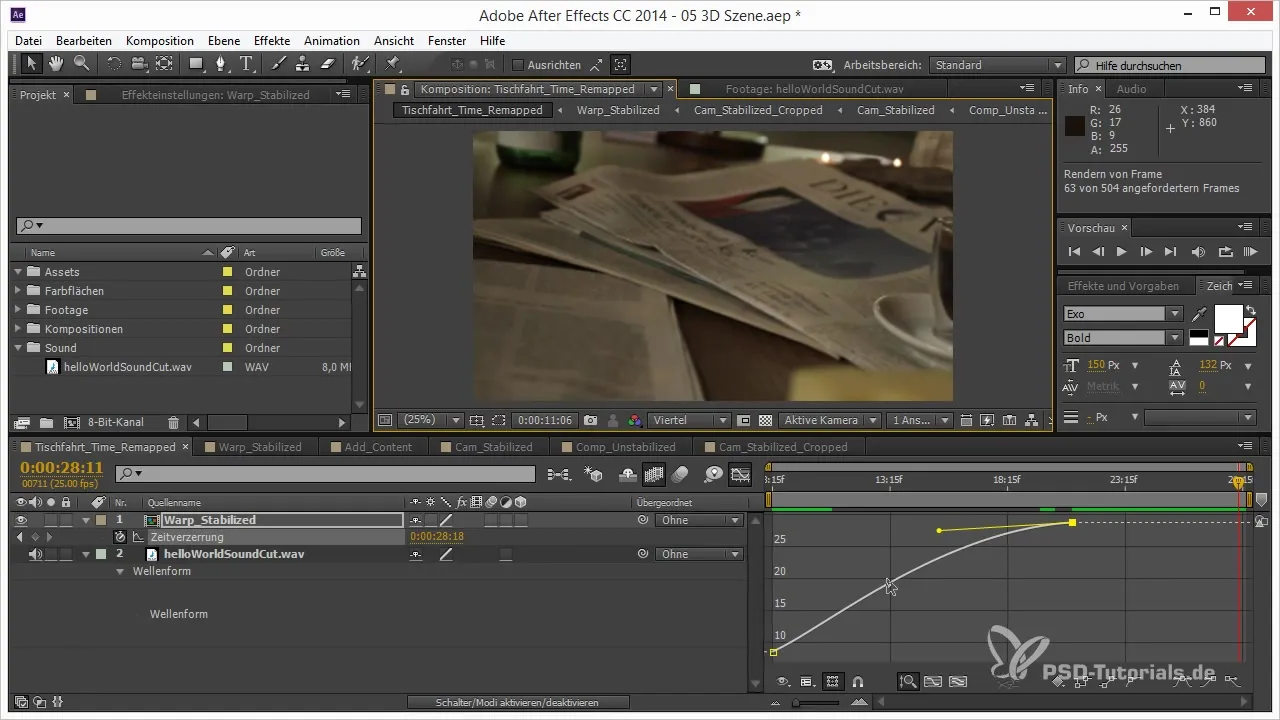
Підсумок – Time Remapping кадрів у After Effects
Отже, Time Remapping є важливим інструментом для надання твоєму відео динамічного та привабливого таймінгу. Використовуючи ключові кадри та налаштовуючи криві, ти можеш вдосконалити синхронізацію з музикою. Крім того, ти зможеш збагачувати характер свого проекту завдяки продуманому таймінгу та використанню переходів.


